Guia de configuração de Wi-Fi da PIXMA MX495
Alguns pontos de acesso (frequentemente designados "routers" ou "hubs") possuem um botão de ligação automática designado "WPS" (Wi-Fi Protected Setup) que permite que os dispositivos com autorização estabeleçam ligação à rede sem necessidade de introduzir palavra-passe. Esta é a forma mais fácil de ligar a sua impressora PIXMA. Por isso, se o ponto de acesso tiver um botão WPS, selecione "Método de ligação WPS" abaixo para obter instruções sobre como efetuar a ligação através deste método.
Se o ponto de acesso não suportar o método WPS, selecione "Método de ligação padrão" abaixo.
Método de ligação WPS
Antes de iniciar, devem ser cumpridas algumas condições para utilizar o método do botão WPS:
-
O ponto de acesso deve ter um botão WPS físico disponível. Consulte o manual do utilizador do seu dispositivo para obter mais informações.
Se o botão WPS não estiver disponível, siga as instruções do Método de ligação standard. -
A rede tem de utilizar o protocolo de segurança WPA (Wi-Fi Protected Access) ou WPA2. A maioria dos pontos de acesso com WPS utilizam este protocolo.
- Prima o botão [Setup] (Configuração) (B) na impressora.
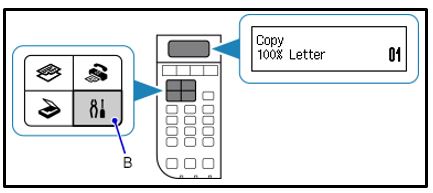
- Utilize os botões das setas (C) para selecionar [Device settings] (Definições do dispositivo) e prima o botão [OK].
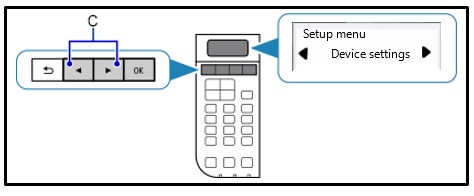
- Utilize os botões das setas (C) para selecionar [Wireless LAN setup] (Configuração de LAN sem fios) e prima o botão [OK].
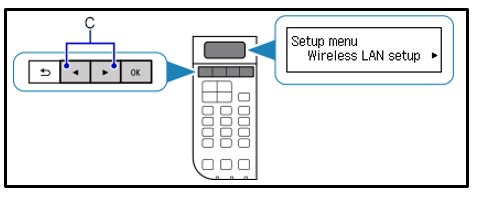
- A impressora procura então automaticamente pontos de acesso compatíveis com a funcionalidade WPS.
A seguinte mensagem será apresentada no ecrã da impressora: "Press WPS button of the wireless router about 5 sec. and press [OK] on this printer" (Prima o botão WPS no router sem fios durante 5 segundos e prima [OK] nesta impressora) - Mantenha premido o botão [WPS] no ponto de acesso durante cerca de 5 segundos e, em seguida, liberte-o.
Para obter instruções exatas sobre como iniciar a WPS no ponto de acesso, consulte o respetivo manual do utilizador. - Prima o botão [OK] na impressora no espaço de 2 minutos. Assim que for estabelecida ligação, é apresentado o seguinte ecrã. Prima o botão [OK] para concluir a configuração.
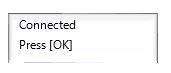
Se for apresentado outro ecrã, consulte a secção "Resolução de problemas" no manual do utilizador.
Confirmação das definições da rede
Se pretender confirmar se a sua impressora está ligada com êxito à rede sem fios, poderá imprimir as definições de rede da impressora:
- Certifique-se de que a impressora está ligada.
- Coloque uma folha de papel normal de formato A4 ou Letter.
- Prima o botão [Setup] (Configuração) (B) na impressora.
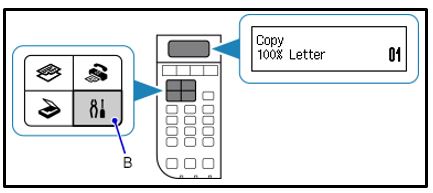
- Utilize o botão da seta (C) para selecionar [Device settings] (Definições do dispositivo) e prima o botão [OK].
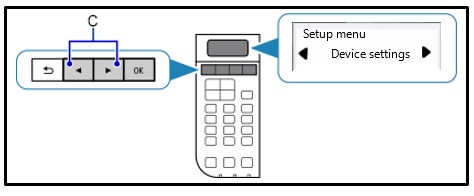
- Utilize o botão da seta (C) para selecionar [LAN settings] (Definições de LAN) e prima o botão [OK].
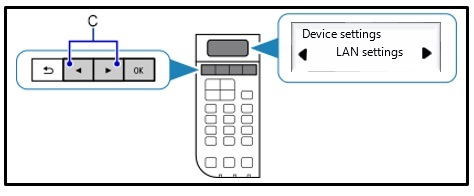
- Utilize o botão da seta para selecionar [Print LAN details] (Imprimir definições de LAN) e prima o botão [OK].
É impressa a página com as informações de rede.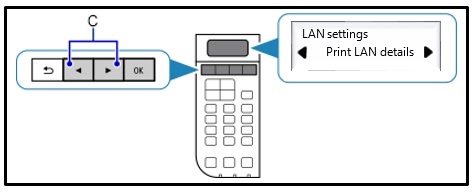
Consulte a impressão para verificar se "Connection" (Ligação) indica "Active" (Ativa) e se o SSID – Service Set Identifier (ou o nome da rede sem fios) indica o nome correto da sua rede sem fios.
Isto conclui o procedimento de configuração WPS.
Avance agora para a instalação do software para tirar o máximo partido da sua PIXMA MX495.
Se não tiver o CD de instalação fornecido com o seu produto, transfira os manuais e software.
Se os problemas de configuração da rede sem fios persistirem depois de seguir estas instruções, contacte-nos para obter assistência.
Método de ligação standard
- Prima o botão [Setup] (Configuração) (B) na impressora.
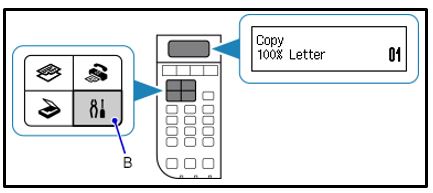
- Utilize os botões das setas (C) para selecionar [Device settings] (Definições do dispositivo) e prima o botão [OK].
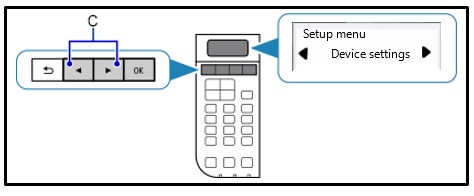
- Utilize os botões das setas (C) para selecionar [Wireless LAN setup] (Configuração de LAN sem fios) e prima o botão [OK].
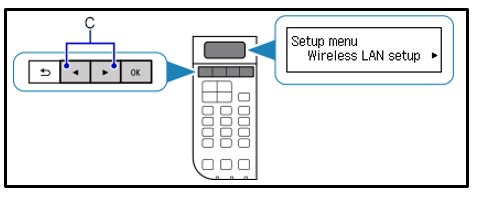
- Prima o botão [Stop/Reset]
 (Parar/reiniciar) e, em seguida, é apresentado o seguinte ecrã. Prima o botão [OK].
(Parar/reiniciar) e, em seguida, é apresentado o seguinte ecrã. Prima o botão [OK].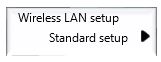
A impressora procura então todas as redes sem fios disponíveis nas proximidades. - Utilize os botões das setas para selecionar o nome da rede (também designado como SSID) e prima duas vezes o botão [OK].
Se não tiver a certeza do nome da rede sem fios, este poderá constar de uma etiqueta impressa no seu ponto de acesso. Pode também verificar a rede à qual o computador está ligado.
Se não encontrar a sua rede na lista, utilize os botões das setas para selecionar [Search again] (Procurar novamente) e prima o botão [OK]. - Quando for apresentado o ecrã seguinte, utilize os botões numéricos do equipamento para introduzir a palavra-passe de segurança da rede sem fios.
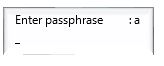
O equipamento tem três modos de introdução: modo de letra maiúscula, modo de letra minúscula e modo numérico. Prima o botão [ ] para mudar para o modo de letra maiúscula (A), modo de letra minúscula (a) ou modo numérico (1). Isto é apresentado no canto superior direito do ecrã.
] para mudar para o modo de letra maiúscula (A), modo de letra minúscula (a) ou modo numérico (1). Isto é apresentado no canto superior direito do ecrã.
Por exemplo, no modo de letra maiúscula, premir o botão uma vez introduz "A" e premir o botão
uma vez introduz "A" e premir o botão  duas vezes introduz "B", etc. Se tiver 2 carateres no mesmo botão, prima o botão das setas para avançar para o caráter seguinte. Se cometer um erro acidentalmente, pode eliminar o caráter premindo a tecla
duas vezes introduz "B", etc. Se tiver 2 carateres no mesmo botão, prima o botão das setas para avançar para o caráter seguinte. Se cometer um erro acidentalmente, pode eliminar o caráter premindo a tecla  . Quando tiver introduzido a palavra-passe, prima o botão [OK].
. Quando tiver introduzido a palavra-passe, prima o botão [OK]. - Assim que for estabelecida ligação, é apresentado o seguinte ecrã. Prima o botão [OK] para concluir a configuração.
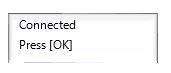
Isto conclui o procedimento de configuração do Wi-Fi. Instale agora o software fornecido.
Restaurar as definições de rede para as predefinições de fábrica
Se necessitar de repor as definições de rede para as predefinições de fábrica, por exemplo, se alterar o seu ponto de acesso, pode fazê-lo seguindo estas instruções:
- Prima o botão [Setup] (Configuração) (B) na impressora.
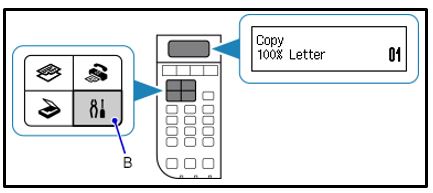
- Utilize os botões das setas (C) para selecionar [Device settings] (Definições do dispositivo) e prima o botão [OK].
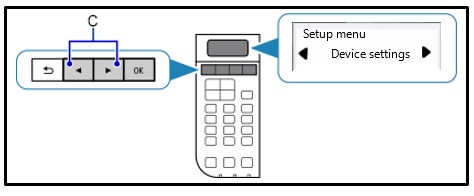
- Utilize os botões direcionais para selecionar [Repor definição] e prima o botão [OK].
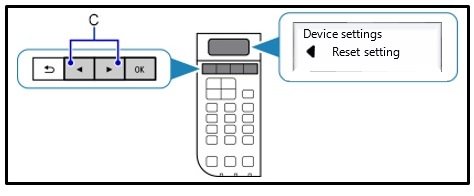
- Utilize os botões direcionais para selecionar [Definições da LAN] () e prima o botão [OK].
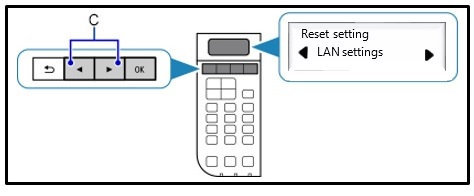
- Utilize os botões direcionais para selecionar [Sim] e prima o botão [OK].
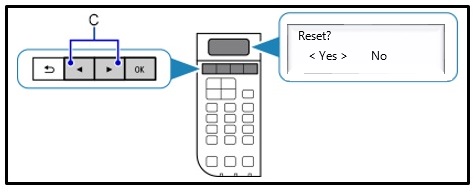
As definições de rede sem fios foram repostas para as predefinições de fábrica.
Prima o botão [Copy] (Copiar) para regressar ao ecrã inicial.
Se os problemas persistirem depois de seguir estas instruções, contacte-nos para obter assistência.

